Cum să faceți o copie de siguranță, restaurare și migrarea notelor lipicioase în Windows 10

Windows 10 nu are o modalitate încorporată de a muta Sticky Notes pe un alt computer. Dar vă vom arăta cum să o faceți aici.
Notele lipicioase din Windows 10 sunt cele digitaleechivalentul acelor post-not omniprezente pe care le vedeți blocați pe monitoare în cuburi de pe întreg teritoriul. În ciuda faptului că este o modalitate rapidă și informală de a nota informațiile, atât versiunile de hârtie, cât și cele digitale ale notelor lipicioase pot conține uneori date surprinzător de cruciale (parole, numere de urmărire, date aniversare etc.). Acest lucru devine și mai probabil acum, când Sticky Notes și-a extins setul de funcții. Sticky Notes a parcurs mult timp de când a fost inclus pentru prima dată în Windows Vista. Acum include o mulțime de informații încorporate, cum ar fi capacitatea de a recunoaște zborurile programate, asistența pentru cernerea digitală și, desigur, puteți să le tastați așa cum aveți în trecut.
O caracteristică care încă nu lipsește de la Sticky Notes: copie de rezervă, salvare și restaurare a notelor dvs. Sticky.
Acest lucru face un pic complicat să le aducem pe toateaceste date importante cu tine la un alt dispozitiv. Microsoft nu oferă un mod convenabil de a face copii de rezervă pentru Sticky Notes, dar îl puteți face în continuare. În acest articol, vă arătăm cum puteți face copie de rezervă și restaura Sticky Notes pe un alt dispozitiv.
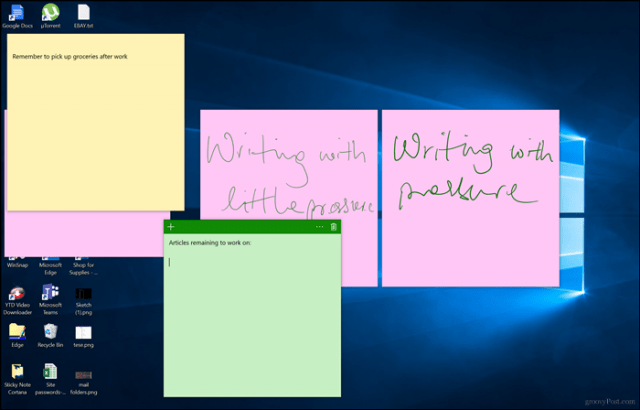
Cum să faceți backup și să restaurați notele lipicioase în Windows 10 pe un alt computer
Primul pas pentru salvarea și restaurarea notelor dvs. Sticky este găsirea locurilor în care Windows 10 le păstrează. Pentru a face acest lucru, apăsați tasta Windows + R, tastați următoarele în caseta de căutare, apoi apăsați Enter:
% LocalAppData% PackagesMicrosoft.MicrosoftStickyNotes_8wekyb3d8bbweLocalState
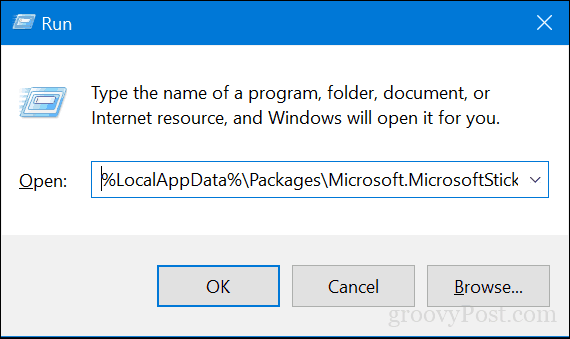
Copiați fișierul plum.sqlite fișier la o unitate USB sau o altă sursă de rezervă.
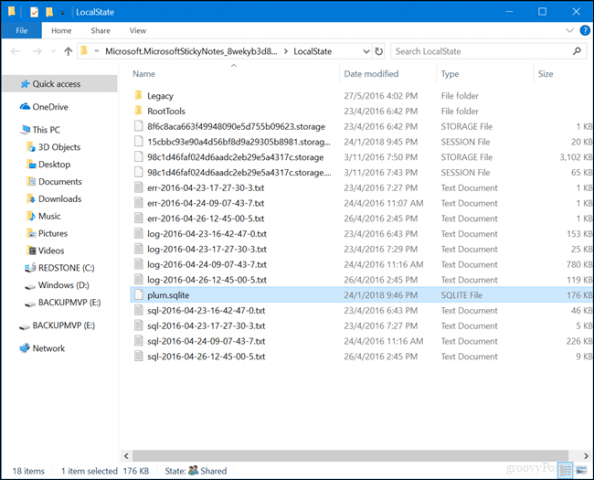
Conectați unitatea USB la celălalt dispozitiv unde doriți să le restaurați, deschideți același dosar Sticky Notes, apoi copiați și lipiți plum.sqlite fișier în același folder. Clic Înlocuiți fișierul în destinație când vi se solicită.
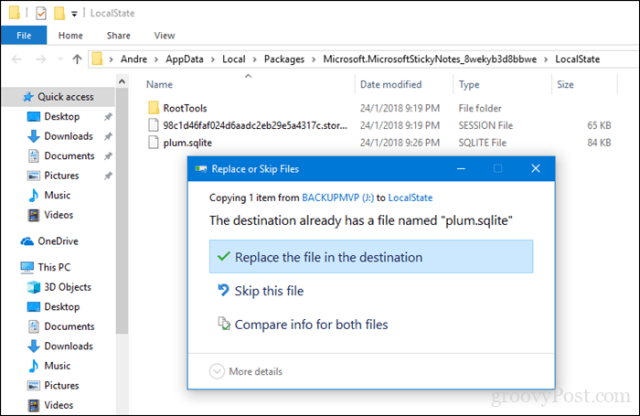
Închideți folderul, reporniți computerul doar pentru a confirma modificările, apoi lansați Sticky Notes pe celălalt dispozitiv. Ar trebui să vedeți Notele dvs. Sticky pe noul dispozitiv. Asta e!
Spuneți-ne ce credeți. Sunteți un mare fan al notelor Sticky digitale sau preferați notele bune de modă Post-It?










Lasa un comentariu